Kun lisäät asiakirjaan objektin, kuten tekstiruudun, muodon tai kuvan, objekti on näkymättömällä tasolla. Objektit pinoutuvat automaattisesti eri kerroksiin, kun lisäät niitä. Kerrokset ovat käteviä, kun luot visuaalisia tehosteita asia kirjaan, koska niiden avulla voit pinota useita objekteja toistensa päälle ja siirtää niitä eteen-tai taaksepäin. Voit esimerkiksi laittaa 50-prosenttisesti näkyvän suorakulmion vasaran kuvan päälle. Jos suorakulmion kerros on sijoitettu eteen, vasara näyttää peitetyltä. Jos suorakulmion kerros on takana, vasara näyttää olevan suorakulmion päällä.
Word
-
Valitse Näytä-valikossa Tulostusasettelu.
-
Valitse muoto.
-
Valitse muodon muotoilu -väli lehdessä Järjestä, valitse Lähetä edelleen tai Siirrä taaksepäin ja valitse sitten haluamasi vaihto ehto avattavasta valikosta.
PowerPoint
-
Valitse Aloitus -väli lehdessä Järjestä > Järjestä objektituudelleen.
Huomautus: Jos Järjestä objektit uudelleen ei ole käytettävissä, varmista, että asia kirja sisältää vähintään kaksi objekti s.
-
Vedä kerrosta eteen- tai taaksepäin haluamaasi kohtaan ja valitse sitten OK.
Huomautus: Jos objekti, jota yrität siirtää eteen- tai taaksepäin, ei näy kerroksissa, se on voitu lisätä dian perustyylinäkymään osaksi dian asettelua.
Katso myös
Word
-
Valitse Näytä-valikossa Tulostusasettelu.
-
Valitse Aloitus-välilehden Järjestä-kohdassa Järjestä uudelleen.
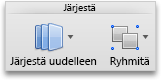
Huomautus: Jos Järjestä uudelleen-valinta ei ole käytettävissä, varmista, että asia kirja sisältää vähintään kaksi objekti s.
-
Vedä kerrosta eteen- tai taaksepäin haluamaasi kohtaan ja valitse sitten OK.
PowerPoint
-
Valitse Aloitus-välilehden Muotoile-kohdassa Järjestä ja valitse sitten Järjestä objektit uudelleen.
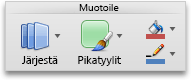
Huomautus: Jos Järjestä objektit uudelleen ei ole käytettävissä, varmista, että asia kirja sisältää vähintään kaksi objekti s.
-
Vedä kerrosta eteen- tai taaksepäin haluamaasi kohtaan ja valitse sitten OK.
Huomautus: Jos objekti, jota yrität siirtää eteen- tai taaksepäin, ei näy kerroksissa, se on voitu lisätä dian perustyylinäkymään osaksi dian asettelua.










